Рейтинг бесплатных программ для просмотра фото и изображений

Нужна удобная программа для просмотра фото? Мы поможем вам определиться с лучшей! Читайте наш рейтинг, в котором мы собрали наиболее практичный софт и сервисы, а также подробно описали все их особенности и преимущества.
Посмотрите короткое видео, чтобы узнать о лучших программах для просмотра фото:
Скачайте лучшую программу для просмотра изображений прямо сейчас
Скачать бесплатно!
Отлично работает на Windows 11, 10, 8, 7 и XP
1. ФотоГалерея
ФотоГалерея – русскоязычный софт от отечественного разработчика AMS Software. Он подходит для просмотра файлов любых графических форматов (JPG, PNG, BMP, GIF, RAW, CR2) и отличается высокой скоростью работы. Вы сможете смотреть даже крупные фотографии без зависаний. Быстродействие особенно ощущается в сравнении со встроенным просмотрщиком для Windows 7, 10 и др. ФотоГалерея – заслуженно лучшая программа для просмотра фотографий, так как помимо основной опции вьюера, с которой прекрасно справляется, позволяет выполнять редактирование.
Познакомьтесь с возможностями лучшего фотовьера
ФотоГалереяОбзор программы
Возможности софта:
- Автоулучшение. Позволяет настроить освещение и цвет изображения;
- Кадрирование. Убирайте всё лишнее, придавайте фотографии нужную форму;
- Выравнивание горизонта. Достаточно провести прямую линию, и ФотоГалерея самостоятельно скорректирует изображение;
- Отражение и поворот. Одним кликом вращайте снимок и отзеркаливайте горизонтально или вертикально;
- Режим слайд-шоу. Показывать фотографии друзьям станет ещё удобнее!
ФотоГалерею можно использовать абсолютно бесплатно. Скачайте и установите её вместо стандартной программы Виндовс для просмотра изображений. Вы сможете легко и удобно открывать и редактировать фотоснимки любых форматов.
Интерфейс ФотоГалереи
2. IrfanView
IrfanView – минималистичное приложение, которое делает основную ставку на быстродействие. Оно занимает на компьютере всего 1 мегабайт и работает с различными расширениями. IrfanView не порадует красивым интерфейсом или разнообразием опций, но разработчики явно и не ставили перед собой такой цели. Он сделан максимально простым, чтобы обеспечить высокую скорость работы даже на достаточно слабых компьютерах.
Тем не менее здесь присутствуют минимальные опции редактирования: кадрирование, добавление эффектов, режим слайд-шоу.
Интерфейс IrfanView
3. XnView
XnView – средство просмотра фотографий с удобными инструментами для управления изображениями и конвертации в выбранный формат. Помимо графических файлов, софт дополнительно умеет открывать AVI, MP3 и некоторые другие расширения. XnView снабжен опцией Drag and Drop, облегчающей управление файлами, а также удобной сортировкой по дате создания, весу, имени и другим критериям.
Интерфейс XnView
В XnView вы также найдёте простые инструменты редактирования (кадрирование, поворот, добавление текста, изменение размера, наложение эффектов), возможность сделать првивлекательное слайд-шоу, опции пакетной обработки.
4. FastStone Image Viewer
FastStone Image Viewer – приложение для открытия, редактирования и конвертации графических файлов. Пользователям доступна удобная сортировка по папкам, создание визиток и слайд-шоу, добавление вотермарка, пакетная обработка. FastStone умеет взаимодействовать с принтерами и сканерами, пересылать картинки почтой.
Интерфейс FastStone Image Viewer
Меню софта максимально простое, поэтому разобраться в нём не составит труда. Вьюер поддерживает все графические расширения, включая RAW. Если подключить к нему дополнительные плагины, то он превратится в функциональный фоторедактор.
5. Google Photo
Google Photo – сервис для открывания и упорядочивания картинок. Вы сможете добавить в хранилище фотографии и легко разложить их по папкам. Эту особенность оценят пользователи, которые хотели бы быстро навести порядок в своих фотоснимках.
Интерфейс Google Photo
С помощью Google Photo вы сможете работать с картинками всех популярных расширений, добавлять на фото эффекты, регулировать настройки яркости, цвета. Благодаря данному сервису вы экономите место на ПК, однако для работы потребуется аккаунт Google.
6. Carambis PhotoTrip
Carambis PhotoTrip – программа для просмотра картинок JPEG, BMP, PNG, RAW и других форматов. Имеет простой приятный интерфейс и отличается достаточно хорошим быстродействием. Здесь можно открывать и редактировать фотографии, а также оформлять фотоальбомы и красивые коллекции.
Интерфейс Carambis PhotoTrip
К возможностям Carambis PhotoTrip относится сортировка фото-файлов, цветокоррекция, настройки насыщенности, контраста и яркости, публикация материала в соцсети. Однако Carambis PhotoTrip является бесплатной только в течение 30 дней.
7. ФотоМАСТЕР
ФотоМАСТЕР – это многофункциональный фоторедактор на русском языке с возможностью просмотра. Несмотря на то, что основным назначением софта является именно обработка, встроенный вьюер здесь удобный и продуманный. Можно выбрать папку и листать картинки как стрелочками, так и с помощью наглядных миниатюр.
Интерфейс ФотоМАСТЕРА
Инструменты редактирования в ФотоМАСТЕРе очень обширные. Здесь есть улучшение настроек качества (экспозиция, насыщенность, контраст, чёткость и т.п.) устранение дефектов (штамп, восстанавливающая кисть, выравнивание горизонта и т.п.), замена фона, эффектное улучшение портрета, наложение фильтров и многое другое.
Cкачайте программу №1 для просмотра фото
Скачать бесплатно!
Отлично работает на Windows 11, 10, 8, 7 и XP
8. ACDSee
ACDSee – широко известная и популярная программа для открытия фото. Как и предыдущие, она порадует пользователей быстродействием. К преимуществам также можно отнести простой интерфейс и возможность открывать файлы всех графических расширений. Главная особенность ACDSee в обширных настройках печати. Поэтому на данный софт стоит обратить внимание тем, кто часто распечатывает снимки дома.
Интерфейс ACDSee
Вьюер также включает самые простые опции редактирования фото: накладывание эффектов, обрезка, поворот и др. Чтобы получить больше функций можно установить ACDSee Pro, однако он является платным, причём достаточно дорогим – 5000 р.
9. STDU Viewer
STDU Viewer – приложение для просмотра фото и различных электронных документов. В нём можно открывать DjVu, PDF, CBR, TIFF, TXT, EMF, WMF, BMP, ГИФ, JPG, JPEG, PNG, включая расширение Фотошопа PSD. Это действительно универсальный софт, который к тому же отличается высоким быстродействием. Однако помимо открывания файлов самых разных расширений STDU Viewer больше ничего не умеет.
Интерфейс STDU Viewer
10. Light Image Resizer
Light Image Resizer – программа для просмотра изображений, которая также позволяет менять их размеры, конвертировать в другие расширения, выполнять редактирование и добавлять эффекты. После обработки готовые файлы можно опубликовать в интернете или отправить по почте прямо из редактора. Пользоваться Light Image Resizer бесплатно можно только в течение пробного периода. Стоимость лицензии – 20$.
Интерфейс Light Image Resizer
11. Zoner Photo Studio Free
Zoner Photo Studio Free – фото плеер, подходящий для показа и обработки графических файлов. Открывает любые форматы, позволяет делать шаблоны календарей и открыток, редактировать снимки, в том числе устранять эффект красных глаз, накладывать фильтры. Доступна пакетная обработка. Готовые проекты можно загружать в сеть.
Интерфейс Zoner Photo Studio Free
12. Nero Kwik Media
Nero Kwik Media – приложение для показа и организации фотографий и мультимедиа. В этом фотоменеджере можно улучшить качество изображения, а также рассортировать объекты по каталогам или записать их на диски. Дополнительно у пользователей будет возможность подготовить слайд-шоу и презентации. Скачать программу для просмотра фотографий можно бесплатно с официального сайта.
Интерфейс Nero Kwik Media
13. Movavi Photo Manager
Movavi Photo Manager – вьюер с возможностью создания фотоальбомов. Здесь можно улучшить качество, поменять фон, добавить надписи и водяные знаки. Софт работает со всеми популярными форматами и выполняет обработку пакетно. Однако Movavi Photo Manager является бесплатной только в течение пробного периода. Чтобы пользоваться ей дальше, придётся купить лицензию за 1290 рублей.
Интерфейс Movavi Photo Manager
14. Simply Slideshow
Simply Slideshow – просмотрщик фото и изображений в формате слайд-шоу. Вы можете самостоятельно задавать порядок показа, цикличность и другие параметры. Просматривать фотоснимки можно как в обычном, так и в полноэкранном режиме.
Интерфейс Simply Slideshow
15. Imagine Viewer
Imagine Viewer – лаконичный и удобный фото вьювер, где можно редактировать фотоматериал. Здесь можно просматривать материал в виде слайд-шоу, корректировать снимки и накладывать фильтры, делать скриншоты и выполнять пакетную обработку.
Интерфейс Imagine Viewer
Вы познакомились с топом программ для просмотра фото. Если вам нужен лёгкий, быстрый софт, который дополнительно предложит опции редактирования, скачайте ФотоГалерею. Это полностью бесплатно. Попробуйте прямо сейчас:
Установите бесплатный фотовьюер
Скачать сейчас!
Отлично работает на Windows 11, 10, 8, 7 и XP
Вам также может быть интересно:
The new Windows Photo viewer has its own woes. You double click an image and it takes its own sweet time to load. Plus, it can only handle JPEGs and RAW images, but it has no clue what’s a PSD. Having said that, it does have few editing tools which work great but it’s seldom preferred anyway. All in all, there are much better alternatives out there that just trump Microsoft Photos. So, here goes my list for the best photo viewer for Windows 10.
How to set a default photo viewer
Just a heads up, installing a third-party photo viewer app isn’t going to be enough. You also have to make it your default Photo viewer app. To do that on Windows 10, head over to the search bar and type Default. Next, go to Default Apps Settings > Photos. Now you can select any Photo viewer as your default image viewer.
Best Photo Viewer for Windows 10
1. Windows Photo Viewer
Windows Photo Viewer has been a part of the Windows family since Windows XP. Formerly, it was known as Windows Picture and Fax Viewer and later renamed to Windows Photo Viewer. Coming to Windows 10, Microsoft universally replaced it with its updated version Photos. But, the developers still haven’t removed it from the system and it’s still accessible within the files.
However, in order to make it work, you would have to tweak the registry keys. I wouldn’t recommend manually editing them and hence you should download the .reg files app.
File formats: JPEG, PNG, BMP, TIFF, etc.
Pros:
- Simple UI with minimal features
Cons:
- Native editing reduces the size
- Doesn’t support GIFs
How to get Windows Photo Viewer back in Windows 10
If you have upgraded from a previous version to Windows 10, you would see the Windows Photo Viewer directly in the Default Apps menu under Settings. If you have installed Windows 10 from scratch, you need to follow these steps to activate it:
- Download these registry files for the Windows photo viewer
- Extract and double click on the “Activate Windows Photo Viewer on Windows 10” file
- Next, restart your computer and your beloved Windows photo Viewer should be back. And if you wish to deactivate it, just run the ‘Deactivate Windows Photo Viewer on Windows 10’ file and restart your system
2. HoneyView
HoneyView is the most basic third-party image viewer for Windows 10. It’s almost similar to Windows Photos Viewer in functionality and features, however, it supports a couple of extra image formats like PNG, GIF, etc.
Features:
It allows you to rotate images and perform basic resizing with it. Editing can be done by attaching a link to either Photoshop or Paint. You can bookmark images for future references.
Format: JPG, PNG, GIF, BMP, and PSD.
Pros:
- Ease of usability and resemblance to the windows photo viewer
Cons:
- No inbuilt editing tools
Download Honeyview: Windows 10
3. ImageGlass
ImageGlass is another minimal photo viewer for Windows 10. But what really stands out is the modern UI of the tool compared to other photo view apps.
Read: 9 Best Reminder Apps for Windows
Features:
ImageGlass lets you view a slideshow of all the images saved in a folder. Something so simple and useful but still lacking in Windows Photo. You can link different image editors to different file formats. For instance, I can link PSDs to Photoshop. So every time I choose to edit a PSD, it will open in Photoshop only. It supports pretty much every file type under the sun.
Format: JPG, GIF, BMP, TIFF, WEBP, and 72+ image formats.
Pros:
- Slideshow of images
Cons:
- Lacks inbuilt editing tools
Download ImageGlass: Windows 10
4. IrfanView
IrfanView is one of the most popular third-party image viewing apps and it is even our pick for the best photo viewer for Windows 10. It is named after the creator Irfan Sklijan and is free to use. The software is pretty light, intuitive and supports a large graphics file format base.
Features:
IrfanView is optimized to perform better and has a footprint of only 2MB. Apart from the image viewing, it also has a few extra tools. For instance, it supports OCR to “read” text on an image and export it to an editable format. Apart from that, you can also color correct pictures, add watermarks and a few different filters.
Format: BMP, GIF, JPEG, JP2 & JPM, PNG, TIFF, RAW, ECW, EMF, FSH, ICO, PCX, PBM, PDF, PGM, PPM, TGA, Flash, Ogg and text files.
Pros:
- Lightweight and easy to use
- Versatile file format base and can easily handle huge RAW images
- Supports more than 50 plugins
Cons:
- Not the best UI
- Although it can be fixed in the settings, scrolling through folders is painful as Irfan View constantly tries to open a non-image.
Download IrfanView: Windows 10
5. FastStone Image Viewer
The FastStone image viewer is yet another lightweight image viewer for Windows 10 with multiple language support. It has a slideshow option with many attractive transition effects.
Features:
Foremost, it supports audio and video playback. It supports multi-monitor configuration which would come in handy if you work with a large number of images. It also supports viewing, renaming, and converting files in batch. Moreover, you can also use the portable variant that can be run without installing.
Format: BMP, JPEG, JPEG 2000, GIF, PNG, PCX, TIFF, WMF, ICO, and TGA), RAW, MP4, MP3.
Pros:
- Dark theme support to complement Windows theme
- Supports renaming and converting in batch
- Support for video and audio playback
- Email sharing option
Cons:
- Slow thumbnail generation
- Overall scrolling is slow.
Download Faststone: Windows 10
6. XnView
With initial support for only Unix systems, Xnview is now available as a photo viewer for Windows 10 as well. It is not just an image viewer but a photo organizer and editor too. XnView is a robust software and supports multiple languages.
Features:
XnView not only supports 500+ image formats but also a few audio and video formats. It also supports scripting to rename a batch of files in a single stretch. On top of that, you can use basic editing tools to crop, resize, rotate, and add a bunch of effects. You can edit Raster images too which is a rare feature.
Format: JPG, BMP, GIF, PNG, TIFF, Raster and 500+ file formats.
Pros:
- Supports large file format base
- Scripting for basic tasks supported
Cons:
- It is free only for private use
Download XnView: Windows 10
7. FocusOn Image Viewer
The only stand out feature about FocusOn Image Viewer is the inbuilt editor. In case you have used Adobe Lightroom 2015, the editor resembles the same format. It has a histogram at the top with multiple sliders to adjust Brightness, Contrast, RGB, values, Sharpness, etc.
Features:
FocusOn supports 100+ image file formats. You can also view and delete the EXIF data, batch rename files using a standard file naming format. It also has an inbuilt image editor.
Format: JPG, PNG, GIF, BMP, TIF, JP2, J2K, PSD, AI, EPS, CR2, NEF, ARW, DNG, RAW, and 100+ image formats
Pros:
- Inbuilt photo editor without damaging the original
- Inbuilt sharing support to your Blog, Twitter, Facebook
- Viewing and deleting EXIF data
- Batch renaming of files
- Email sharing option
Cons:
- Cannot view photos inside an archived folder
Download FocusOn Image Viewer: Windows 10
8. JPEGView
JPEGView can be considered as a free and open-source alternative for ACDSee. The main emphasis of the tool is quick editing. Hence, the preview bar comes loaded with brightness, color, and contrast adjustment sliders at the bottom.
Features:
It has an inbuilt image file browser. The editing tools are quite extensive and easily accessible on the Preview page. You can also set up a slideshow of multiple images within a folder.
Pros:
- An extensive set of editing tools
- Supports renaming and converting in batch
Cons:
- Lacks extensive EXIF data and a print button
Download JPEGView: Windows 10
9. QuickLook
QuickLook is a photo viewer for Windows 10 that was developed to replicate the quick preview action on macOS. Its smooth loading interface and quick response time bring it on par with Apple’s QuickLook feature. Hence the name. If you haven’t used QuickLook on Mac, it works with a simple spacebar tap to preview the image and again a click to close it.
Features:
QuickLook quietly runs in the background and listens for the hotkey’s trigger. A few different hotkeys are available to control the environment of the file are available. It not only supports image preview but also lets you view PDF, PSDs, text files, etc.
Format: images, videos, PSD, PDF and text files.
Pros:
- Open source and free
- Quick and responsive
Cons:
- It doesn’t actually have an option to manipulate the files on its own
Download Quicklook: Windows 10
10. Nomacs
Nomacs is an open-source, free to use image viewer for Windows 10 which has a lot of tricks up its sleeve.
Features:
Nomacs offers mosaic generation by overlaying a database of images based on similar histograms. My favorite feature is the synchronization of multiple instances. This enables me to easily compare images by zooming in or panning at the exact same position or even by overlaying them with different opacity.
Nomacs not only reads images in the zip archives but even previews MS office documents. You can also add notes to images to keep track of their origin. Nomacs includes image manipulation methods for adjusting brightness, contrast, saturation, hue, gamma, and exposure.
You can activate cache in the settings and reduce image switch times
Format: It supports all the popular image formats including camera raw formats.
Pros:
- Quickly compare multiple images
Cons:
- Recent updates have made it slow
Download Nomacs: Windows 10
Also Read: 7 Best PDF voice reader for Windows
11. 123 Photo Viewer
123 Photo Viewer is a light and fast photo viewer for Windows 10 with support for OneDrive.
Features:
The UI is easy to navigate and it comes with plenty of filters and effects for basic editing. There is a slideshow viewer included for reliving those memories. There is support for batch rename and format change.
Formats: JPEG, GIF, PNG, WEBP, etc.
Pros:
- Supports OneDrive
- Slideshow mode
- Batch rename and format change
Cons:
- Can’t autodetect and auto-scan folders with images
Download 123 Photo Viewer: Windows 10
12. Movavi Photo Manager
If you are looking for an advanced photo viewer, Movavi is really cool. Movavi comes with face recognition built-in (just like Google Photos) allowing it to group photos of the same person in the same folder. However, for that to work, you will have to add images to Movavi manually. It makes life so much easier and fun.
The UI is pretty and you can sort images by geolocation, date, and other metadata. Useful for pictures taken on smartphones and DSLR. You can also use the search function to sort by metadata.
Pros:
- Face recognition and album creation
- Search and group images by metadata
- Find and remove duplicate images
- Can handle tens and thousands of images
Cons:
- Images have to be uploaded to the app
- Search lacks contextual queries
Download Movavi Photo Manager: Windows 10 ($8)
Final Thoughts: Best Photo Viewer for Windows 10
Every software has its own selling point and we have listed quite a few. Most of them are free and some are open source. Irfanview takes the spot because of its lightning-fast interface. If you want app portability, FastStone is something that you can carry on a flash drive. Xnview and Nomacs are best for handling images in batch for either renaming them or converting them to a more compatible image format.
Also Read: 10 Best Ways to Open and Edit PSD files without Photoshop
Kaushal
Works as an in-house Writer at TechWiser and focuses on the latest smart consumer electronics. Closely follows the latest trends in consumer IoT and how it affects our daily lives. You can follow him on Twitter. Yes, he sometimes speaks in Third Person.
Просмотр фотографий Windows 10 — это встроенный инструмент, который находится в составе платформы от Майкрософт. Если на вашем компьютере скопилось множество изображений, то понадобится специальная программа, через которую можно будет просматривать их.
Разумеется, вы можете скачать с нашего сайта бесплатную альтернативу FastStone Image Viewer, чтобы установить на свой ПК. Но, мы предлагаем воспользоваться штатными ресурсами операционки. Тем более, сейчас вы узнаете, как можно активировать штатную программу для просмотра абсолютно любых снимков и сделать ее главным приложением.
Хотите узнать за 3 минуты, как можно активировать, а затем настроить средство просмотра фотографий на ПК с Виндовс 10? Тогда посмотрите полезное видео — автор показывает весь алгоритм действий. Вам останется лишь внимательно слушать его комментарии и повторять все действия последовательно.
Алгоритм настройки утилиты
- Сначала нужно отредактировать имеющиеся данные в системном реестре. Для этого нажмите клавиши Win+R, чтобы появилось окно «Выполнить», где в пустой строке следует ввести команду regedit и нажать кнопку ОК. Предупреждаем заранее о том, что с данными в реестре нужно быть очень аккуратным. Если боитесь все испортить, то сперва создайте точку восстановления системы Windows 10, а затем принимайтесь выполнять последующие действия.
- Если появилось окно реестра, то откройте каталог, указанный на картинке. Здесь отчетливо видно, что добавлены следующие форматы — tif, tiff для просмотра фото.
- Кликните правой кнопкой мыши по пустому месту, в меню выберите «Строковый параметр», а затем — «Создать».
- В строке «Параметр» напишите .jpeg, а в «Значении» — PhotoViewer.FileAssoc.Tiff.
- Если есть желание, то таким же образом добавьте дополнительные форматы, кроме jpeg. Помните о том, что значение везде остается неизменным.
- Нажмите комбинацию «горячих» клавиш Win+i, чтобы оказаться в разделе «Параметры Виндовс». Выберите слева пункт «Система — Приложения по умолчанию». Внизу кликните на ссылку «Задать значения по умолчанию».
- С левой стороны жмите на пункт «Средство просмотра фотографий Windows» из приведенного списка, а затем — на ссылку «Выбрать значения по умолчанию для этой программы», которая находится внизу.
- Поставьте галочки во всех пустых квадратиках, далее — жмите «Сохранить».
- Выберите файл картинки, нажмите на него правой кнопкой мыши, а потом кликните на строку из выпадающего меню «Открыть с помощью — Выбрать приложение». Если появился перечень приложений, то сделайте выбор в пользу верхней строчки — «Просмотр фотографий Windows».
Photo viewer is computer software that can display stored pictures. These tools can handle many common file formats like PNG, BMP, JPG, etc. You can use software to rename, cut, copy, delete, and convert images from one format to another. Many applications enable you to view images in full-screen mode, use AI to tag people, and offer advanced photo search functionality.
Following is a handpicked list of Top Image Viewers for Windows, with their popular features and website links. The list contains both open-source (free) and commercial (paid) software.
Best Photo (Picture) Viewer Apps & Software for Windows: Free Download
| Name | Key Features | Link |
|---|---|---|
| 👍 Adobe Photoshop Elements | • Artistic Effects • Moving Overlays |
Learn More |
| 👍 Acdcee Photo Studio Ultimate | • People Mode • Advance Filters |
Learn More |
| Picverse Photo Manager | • Facial recognition • Geolocation |
Learn More |
| PhotoDirector 365 | • 1,900+ Effects and Templates • Windows 11 Compatible |
Learn More |
| jAlbum | • Creates photo album websites from your images | Learn More |
1) Adobe Photoshop Elements
Adobe Photoshop Elements is a tool that enables you to edit, create, manage, and share photos. It allows you to add motion to your static images with just one mouse click.
Features:
- You can add personalized quotes or messages to pictures.
- Allows you to create landscape images with ease.
- Copy, delete, tag, watermark, rename, and resize the image in batch.
- Synchronize photos from more than one camera.
- Contains structured Keyword lists that enable you to add related keywords for searching a file.
- Offers customized effects to your photos.
- You can move, scale, or duplicate objects.
- Geotag images by applying your saved GPS tracking logs.
- This tool automatically adjusts the position of the human face for a selfie.
Visit Adobe >>
2) ACDSee Photo Studio Ultimate
ACDSee Photo Studio Ultimate is a tool that can find duplicate images from a variety of locations and folders. You can get pictures stored on cloud storage apps like OneDrive or DropBox.
Features:
- Convert massive images into other formats.
- The tool is fully customizable.
- View collections of images by date.
- Wirelessly send images to ACDSee Photo Studio from your mobile.
- Supports HEIF (High-Efficiency Image File Format) file formats.
- It is one of the best photo viewers for Windows 10, providing full support for 4K and 5K monitors.
- Erase unwanted objects in the photo.
- It provides image cropping.
- Automatically correct the exposure levels of any photo.
- Adjust the contrast of any image.
- This software allows you to view files in ZIP format without extraction.
Visit ACDSee >>
3) Picverse Photo Manager
Picverse Photo Manager is a comprehensive tool for managing digital photo collections. It helps you to edit individual or multiple images for enhancement. The software also helps you flip, crop rotate, and resize photos.
Features:
- It enables you to manage RAW, PNG, JPEG, and many other formats.
- Automatically detects faces in the photo and creates an album of each person.
- You can add tags to image files.
- It lets you quickly find and quickly remove duplicate photos from your hard drive.
- View photos in full-screen mode.
- The software can select visually similar images for you.
- Review automatically created photo albums.
Visit Picverse >>
4) PhotoDirector 365
PhotoDirector 365 is one of the best photo editing software tools, which offers advanced color controls and intuitive layer editing. It also offers world-class stock images and music tracks to make creative GIFs. This photo editing software allows access to stock catalogs of different categories.
Features:
- Allows you to turn your photos into digital art.
- It takes the complexity out of complex image editing.
- You can polish your projects with frame packs.
- Helps you to envision your designs with an ever-growing collection of stock images.
- Unlimited access to Shutterstock and Getty Images.
Visit PhotoDirector
5) jAlbum
jAlbum is an application that enables you to create a photo album website from your images. It allows you to create folders to organize your album with no hassle.
Features:
- You can drag and drop images to this web application.
- A photo album can be uploaded to any website or blog.
- You can customize the presentation.
- Allows you to create or edit templates.
- Supports more than 160 different video formats suitable for web presentations.
- You can adjust any images with Straighten and crop tools.
Visit jAlbum >>
6) Ashampoo Photo Commander
Photo Commander is a software that helps you easily manage your digital photographs. It has user-friendly wizard that helps you to edit the image with minimal effort.
Features:
- Allows you to view photos in the slideshow.
- Easy to adjust the brightness and color of your images.
- This application can auto-adjust your images for visual clarity.
- Helps you to improve the quality of the image.
- You can share images on social media sites or through email.
- Enables you to convert images between numerous file formats.
Visit Ashampoo >>
7) Excire Foto
Excire Foto is a powerful image viewer app for Windows OS. It is designed for easy photo management and quick content-based browsing. Excire tool also helps you to quickly find the photos you are looking for.
Features:
- Automatically analyses and tags your photos.
- Intelligent content-based navigation.
- Allows you to transfer Excire Foto keywords to photo or XMP files.
- This free photo viewer for Windows 10 download tool allows you to sort images and add a description
- Excire AI runs securely on your local computer, and photos are not uploaded to the cloud for analysis!
- You can also share your best moments with your family and friends.
Visit Excire Foto >>
 Apowersoft Photo Viewer
Apowersoft Photo Viewer
Apowersoft Photo Viewer is an app that provides a free cloud service. It supports numerous image formats like PNG, BMP, JPG, etc. This software comes with a function of processing images in batches.
Features:
- You can share photos instantly with other people.
- View long images with ease.
- Screenshot anything which is there on your screen.
- This free sequential image viewer offers free cloud space to store your images.
- It can also work as a PDF reader app.
Visit Apowersoft >>
9) Wondershare Fotophire
Wondershare Fotophire is a tool that enables you to edit photos quickly. It helps you to remove the image background with a few mouse clicks.
Features:
- You can remove unwanted objects from your photo.
- You can view and compare images side by side.
- It offers more than 200 effects.
- Wondershare Fotophire allows you to crop images with ease.
- It enables you to add text to your photo.
- It is one of the best photo viewer Windows 10, enabling you to copy images from memory cards.
Visit Wondershare >>
10) Microsoft Photos
Microsoft Photos is an image viewer for windows OS that enables you to edit photos without hassle. This software enables you to search photos for places, people, things, and more.
Features:
- You can make images smaller for fast scrolling.
- It has improved navigation and design.
- You can crop, and rotate photos, adjust color, lighting, and more.
- Enables you to fix red eyes and blemishes in photos.
- View photos and albums from all your devices.
- See images as a slideshow.
- Set the image as a lock screen image or desktop background.
- This tool automatically arranges photos in a timeline that can be scrollable.
- It supports image formats like BMP, JPEG, JPEG GIF, PNG, and more.
Visit Ms Photos >>
11) 123 Photo Viewer
123 Photo Viewer is a tool having a simple user interface. This tool supports the most common image formats like .bmp, gif, .jpg, .jpeg, and many more.
Features:
- Animation formats supported by this software are GIF, PNG, etc.
- You can magnify images.
- Use the delete key for fast deletion of any file.
- You can use a mouse to drag and drop images to the directory.
- Press ‘ESC’ key to quit the application.
- 123 Photo Viewer enables you to change the format and rename images in batch.
Visit 123 Photo >>
12) Google Photos
Google Photos allows you to share photos with friends and family using shared albums. It is one of the best photo viewer for Windows 10, enabling you to make room for more memories.
Features:
- This picture viewer for Windows 10 enables you to get back up unlimited photos, images, and videos for free, up to 16MP.
- This free photo viewer app helps you in the management of phone storage.
- It allows you to access them from any phone, tablet, or computer.
- See your photos automatically organized by the people, places, and things that matter.
- Navigate a lifetime of photos with simple gestures.
Link: https://www.google.com/photos/about/
13) XnView
XnView is a free image viewer that enables users to open and make changes in photos easily. This Windows photo viewer supports JPEG, TIFF (Tagged Image File Format), PNG, PSD (Photoshop Document), GIF, etc.
Features:
- You can adjust the color of the image, resize, and crop it.
- This JPEG viewer can find duplicate images
- You can quickly view photos and manage images.
- Rename the file in batch.
- Create a slideshow of images.
- Available for mobile phones as well as PC.
Link: https://www.xnview.com/en/
14) IrfanView
IrfanView is a compact and free image viewer for Windows XP, Vista, 7, 8, and 10. It provides multi-language support. This photo viewer for PC software enables you to preview images using Thumbnail.
Features:
- This picture viewer for Windows 10 supports multiple undo steps.
- You can cut or crop any image.
- Convert image from one format to another in batch.
- You can save the slideshow as SCR or EXE.
- Provides directory view of images.
- It allows you to add a watermark to the image.
- Change color in depth.
- Multipage TIF (Tagged Image Format File) editing is possible.
- You can rotate JPEG files.
- This JPG viewer tool supports OCR tread text from images and export in an editable format.
Link: https://www.irfanview.com/
15) FastStone Image Viewer
FastStone Image Viewer is an image viewer for Windows 10. It supports numerous different image formats. It is one of the best image viewer tool which allows you to view photos in a variety of ways, like full screen, thumbnails, etc.
Features:
- It provides a fast and user-friendly photo browser.
- FastStone offers quick access to EXIF (Exchangeable Image File Format) information.
- This tool provides HD magnifier and a musical slideshow with many transactional effects.
- You can drag and drop photos to a directory.
- Add special effects on the image.
- It has a customizable image magnifier.
- This tool has multi-level undo/ redo capability.
- FastStone Image Viewer supports one-touch best fit or actual size display.
- You can compare images side by side.
Link: https://www.faststone.org/FSViewerDetail.htm
16) HoneyView
HoneyView is a portable free image viewer. This tool supports operating systems like Windows XP, Vista, 7,8, and 10. You can use it to convert batch photo format conversion with resizing.
Features:
- Supports formats like GIF, JPG, BMP, PNG, and more.
- A portable version is also available.
- This JPG viewer Windows 10 is a freeware software.
- This photo viewer app for Windows 10 allows you to view files in a RAR or ZIP folder without unzipping it.
Link: https://en.bandisoft.com/honeyview/
17) ImageGlass
ImageGlass is a lightweight and versatile image-viewing software. It is designed for Microsoft Windows 10, 8, 7 and Vista.
Features:
- This photo viewer app for Windows 10 supports more than 70 file formats.
- You can personalize the software the way you like.
- Switch quickly between images.
- Open-source image viewer that can be used for any purpose.
Link: https://imageglass.org/
18) Nomacs
Nomacs is a free and open-source image viewer that supports multiple platforms. It is one of the best photo viewers for Windows 10 that helps you to view all common image formats, including PSD and RAW files. It displays additional information like thumbnails, metadata, and histogram.
Features:
- You can browse images in MS Office files or zip that can be extracted to any directory.
- This image viewer for Windows 10 offers file explorer panel that allows switching between folders.
- You can add notes to the image.
- You can apply filters within the directory.
Link: https://nomacs.org/
19) DigiKam
DigiKam is an open-source, free image viewer and tag editor in C++. This tool can work with Operating systems like Linux, Windows, and even macOS. This Windows image viewer contains tools that can be used for importing, managing, editing, and sharing photos.
Features:
- You can transfer photos directly from external storage devices like USB sticks, SD cards, etc.
- Process images and publish them to social media.
- Filter the album by file name, type, labels, and tags.
- Icon view enables you to display images as thumbnails and full-size.
- Easily compare images.
- You can create image presentations using this Windows 10 photo viewer.
- It enables you to crop, rotate, and flip photos.
Link: https://www.digikam.org/
FAQ
⚡ Which are the Best Photo Viewing Apps for Windows 10?
💻 How to set default Photo Viewer in Windows 10?
Below are the steps to set the default photo viewer of your choice in Windows 10:
- First, make sure you have installed the photo viewer you want to set as default on your computer
- On the desktop, press “Win + I”
- Navigate to the Default Apps > Photo viewer
- Press the left click on Photos, and you will see the list of Photo viewing apps
- Select the app you want to set as default
- Your desired app will be set as default to view photos
✅ How to select the Best Photo Viewer for Windows 10?
To select the best photo viewer for Windows 10, we should consider the following factors:
- GUI and User Experience
- Usability and Compatibility
- File formats supported
- Tools and functionalities offered
- How photos are organized
- Ease of finding images
- Sharing options
- Album creation
- Basic editing, filters, and tagging features
- Cloud compatibility
Best Photo (Picture) Viewer Apps & Software for Windows: Free Download
| Name | Key Features | Link |
|---|---|---|
| 👍 Adobe Photoshop Elements | • Artistic Effects • Moving Overlays |
Learn More |
| 👍 Acdcee Photo Studio Ultimate | • People Mode • Advance Filters |
Learn More |
| Picverse Photo Manager | • Facial recognition • Geolocation |
Learn More |
| PhotoDirector 365 | • 1,900+ Effects and Templates • Windows 11 Compatible |
Learn More |
| jAlbum | • Creates photo album websites from your images | Learn More |
Самая распространенная задача — просмотр фото в Windows 10. При правильной настройке ОС, по умолчанию для просмотра изображений используется встроенное «Средство просмотра фотографий Windows». По ряду причин утилита может не запускаться – это самое удачное время для перехода к другим, более функциональным программам для просмотра фотографий. Если стандартное приложение устраивает, его работу реально восстановить. Здесь читатель найдёт 10 лучших программ для просмотра картинок и пару рецептов по восстановлению встроенного решения Windows.
10 лучших программ для просмотра фото:
Достойной заменой могут стать следующие 10 приложений.
IrfanView
Быстрая программа для просмотра фото на Виндовс 10, которая нетребовательна к мощности компьютера. Запускается даже на малопроизводительных системах. Выпускается в двух версиях: стандартная и портативная. Вторая модификация интересна тем, что не требует установки.
Возможности утилиты выходят далеко за пределы отображения картинок:
- воспроизведение музыки;
- встроенный видео плеер;
- редактирование текстовых документов;
- переименование группы файлов;
- формирование слайдшоу;
- возможность установки плагинов для расширения функционала.
Honeyview
Простой и незамысловатый просмотрщик картинок. Поддерживает весь базовый функционал: поворот изображений, слайдшоу, автоматическое перелистывание копирование и прочее. Главным же достоинством утилиты является быстрое открытие картинок.
Особенности:
- открытие фотографий с архивов;
- просмотр в режиме слайдшоу;
- возможность установки закладок;
- работа с GPS на картинках.
ФотоГалерея
Программа полностью на русском языке, создана AMS Software. Она отличается всеядностью к обрабатываемым форматам, легко загружает JPG, PNG, BMP, GIF, RAW, CR2. Требует минимум ресурсов компьютера и практически моментально отображает любые картинки даже в высоком разрешении. За все время использования не было замечено лагов и глюков. Помимо обычного просмотра, утилита предлагает и базовые возможности по изменению фотографий.
Главные особенности:
- Автоматическое улучшение. Корректирует освещение и цветовую гамму.
- Кадрирование. Помогает правильно обрезать картинку по размеру.
- Создание идеального горизонта. Программа будет ориентироваться на выставленную линию.
- Быстрое генерирование слайд-шоу.
Читайте также: Как восстановить удаленные фото с телефона?
XnView
Бесплатный просмотрщик фото для Windows 10, по крайней мере в случае с домашним использованием. Коммерческая версия уже платная. Стандартная версия может открывать больше 500 форматов картинок и конвертировать их. Благодаря встроенному плееру, позволяет просматривать видео и слушать аудио. Главное достоинство – масса дополнительных инструментов.
Характеристики:
- работает с 500 форматами;
- позволяет редактировать картинки;
- есть фильтры и стандартные эффекты;
- возможность захвата экрана;
- умеет конвертировать фото в 70 расширений;
- поддержка работы с плагинами.
Ashampoo Photo
Предлагает не только просмотр картинок, но и их базовую обработку. Присутствует и функция конвертирования. Единственное ограничение – необходимость авторизации. Чтобы начать пользоваться всеми преимуществами просмотрщика, нужно подтвердить регистрацию на почте.
Чего ждать:
- формирование открыток;
- сохранение данных на диск;
- управление виртуальными альбомами;
- предустановленный проигрыватель.
Picasa
Это популярная, простая и быстрая утилита для обработки картинок. Она распространяется абсолютно бесплатно, а поддерживает не только просмотр, но и базовые функции редактирования. Приложение включает умную функцию поиска фото: встроенный алгоритм сканирует большинство разделов накопителя и отображает список картинок. Работает по аналогии программами просмотра фотографий на Android и iPhone (галереей). Сейчас поддержка сервиса прекращена, а все его функции получил — Google Фото. По сути ничего и не изменилось, кроме названия. Пользователи могут выбирать: пользоваться старыми версиями приложения или сразу перейти на Google Фото.
Много пользователей считают, что это лучшая программа для просмотра фотографий. Причин тому масса:
- быстро работает;
- поддерживает все распространенные форматы фото, картинок и роликов;
- есть функция защиты альбомов паролями;
- пакетная обработка изображений;
- бесплатное распространение.
ACDSee
Тем, кто не знает, как открыть файл jpg на компьютере или другой формат изображения, стоит начать свой путь знакомства с фото с программы ACDSee. Перед нами специализированный браузер изображений, который выбрали миллионы пользователей. Любовь к приложению обусловлена высокой скоростью работы, обилием параметров печати, доступным интерфейсом даже для новичков и наличием всех необходимых функций.
Особенности средства просмотра изображений ACDSee:
- работает со всеми популярными форматами картинок;
- быстрый отклик;
- можно использовать бесплатно и без рекламы;
- незамысловатый, но все же редактор фото;
- интегрированный конвертер форматов.
FastStone Image Viewer
Еще одна интересная программа для просмотра картинок, которая также поддерживает их конвертацию и редактирование. Элементарный в освоении интерфейс – результат наличия только полезных функций, без всего лишнего для домашнего использования. Приложение с легкостью открывает даже нечасто встречаемые форматы изображений. Довольно неплохой набор инструментов редактирования поможет подготовить фотографию перед ее дальнейшей публикацией. Дополнительные возможности: нанесение водяных штампов, создание визиток, обрезка лишних фрагментов и многое другое.
Функциональные особенности:
- много рабочих форматов;
- достойный набор только полезных инструментов;
- возможность расширять возможности дополнительными плагинами;
- можно делать слайд-шоу или альбомы.
STDU Viewer
Это программа для просмотра изображений и работы с другими форматами электронных документов. С ее помощью можно печатать или просто смотреть DjVu, PDF, CBR, PSD и даже форматы с многостраничной разметкой, вроде TIFF, TXT, EMF. Универсальное программное обеспечение сможет собой покрыть много сфер жизнедеятельности активного пользователя.
Важные характеристики:
- поддерживает установку ассоциации;
- работает без задержек;
- много функций;
- простая печать документов и фото;
- несложный в освоении интерфейс.
Carambis PhotoTrip
Последнее приложение для просмотра фото на компьютере не значит худшее. В нем удачно совмещены преимущества других лучших программ данной ниши. Помимо приятного интерфейса и оформления, пользователям нравится наличие уникальных функций, вроде прямой публикации фото в социальные сети. Помимо просмотра, доступно и редактирование документов.
Что бросается в глаза:
- быстрая сортировка и функция удаления дублей;
- обилие фильтров;
- отправка данных через почту;
- поддержка всех форматов картинок;
- отображение мест создания снимков.
Включение встроенного просмотрщика:
В каждой операционной системе есть стандартное средство просмотра снимков. Однако, классический просмотрщик обычно менее функционален и периодически сталкивается с ошибками, при которых отказывается работать. Если читатель и не знал о наличии подобной утилиты в системе, стоит изначально рассмотреть, как вернуть старый просмотрщик, встроенный в ОС. Большинству нетребовательных пользователей его будет достаточно
Используя Powershell
От читателя требуются только элементарные манипуляции, код для PowerShell уже в готовом виде. Достоинство способа в том, что он устанавливает стандартное средство Windows в качестве обработчика для всех популярных расширений файлов.
Инструкция:
- Нажимаем на кнопку «Пуск».
- Вводим в поиск «Powershell» и запускаем одноимённый инструмент.
- Копируем следующие команды.
If ( -Not ( Test-Path «Registry::HKEY_CLASSES_ROOTApplicationsphotoviewer.dll»)){New-Item -Path «Registry::HKEY_CLASSES_ROOTApplicationsphotoviewer.dll» -ItemType RegistryKey -Force}
If ( -Not ( Test-Path «Registry::HKEY_CLASSES_ROOTApplicationsphotoviewer.dllshell»)){New-Item -Path «Registry::HKEY_CLASSES_ROOTApplicationsphotoviewer.dllshell» -ItemType RegistryKey -Force}
If ( -Not ( Test-Path «Registry::HKEY_CLASSES_ROOTApplicationsphotoviewer.dllshellopen»)){New-Item -Path «Registry::HKEY_CLASSES_ROOTApplicationsphotoviewer.dllshellopen» -ItemType RegistryKey -Force}
Set-ItemProperty -path «Registry::HKEY_CLASSES_ROOTApplicationsphotoviewer.dllshellopen» -Name «MuiVerb» -Type «String» -Value «@photoviewer.dll,-3043»
If ( -Not ( Test-Path «Registry::HKEY_CLASSES_ROOTApplicationsphotoviewer.dllshellopencommand»)){New-Item -Path «Registry::HKEY_CLASSES_ROOTApplicationsphotoviewer.dllshellopencommand» -ItemType RegistryKey -Force}
Set-ItemProperty -path «Registry::HKEY_CLASSES_ROOTApplicationsphotoviewer.dllshellopencommand» -Name «(Default)» -Type «ExpandString» -Value «%SystemRoot%System32rundll32.exe `»%ProgramFiles%Windows Photo ViewerPhotoViewer.dll`», ImageView_Fullscreen %1″
If ( -Not ( Test-Path «Registry::HKEY_CLASSES_ROOTApplicationsphotoviewer.dllshellopenDropTarget»)){New-Item -Path «Registry::HKEY_CLASSES_ROOTApplicationsphotoviewer.dllshellopenDropTarget» -ItemType RegistryKey -Force}
Set-ItemProperty -path «Registry::HKEY_CLASSES_ROOTApplicationsphotoviewer.dllshellopenDropTarget» -Name «Clsid» -Type «String» -Value «{FFE2A43C-56B9-4bf5-9A79-CC6D4285608A}»
If ( -Not ( Test-Path «Registry::HKEY_CLASSES_ROOTApplicationsphotoviewer.dllshellprint»)){New-Item -Path «Registry::HKEY_CLASSES_ROOTApplicationsphotoviewer.dllshellprint» -ItemType RegistryKey -Force}
If ( -Not ( Test-Path «Registry::HKEY_CLASSES_ROOTApplicationsphotoviewer.dllshellprintcommand»)){New-Item -Path «Registry::HKEY_CLASSES_ROOTApplicationsphotoviewer.dllshellprintcommand» -ItemType RegistryKey -Force}
Set-ItemProperty -path «Registry::HKEY_CLASSES_ROOTApplicationsphotoviewer.dllshellprintcommand» -Name «(Default)» -Type «ExpandString» -Value «%SystemRoot%System32rundll32.exe `»%ProgramFiles%Windows Photo ViewerPhotoViewer.dll`», ImageView_Fullscreen %1″
If ( -Not ( Test-Path «Registry::HKEY_CLASSES_ROOTApplicationsphotoviewer.dllshellprintDropTarget»)){New-Item -Path «Registry::HKEY_CLASSES_ROOTApplicationsphotoviewer.dllshellprintDropTarget» -ItemType RegistryKey -Force}
Set-ItemProperty -path «Registry::HKEY_CLASSES_ROOTApplicationsphotoviewer.dllshellprintDropTarget» -Name «Clsid» -Type «String» -Value «{60fd46de-f830-4894-a628-6fa81bc0190d}»
#
- Вставляем всё содержимое и применяем его.
- Закрыть командную строку.
- Нажимаем ПКМ по любой картинке, затем жмём на «Открыть с помощью» и выбираем элемент «Выбрать другое приложение».
- Открываем весь список кнопкой «Ещё приложения» и активируем «Просмотр фотографий Windows».
- Кликаем по кнопке «Ок» и закрываем окно.
Читайте также: Почему в папках не отображаются картинки?
Использование Reg-файла
Практически то же самое можем выполнить через реестр, но ручная замена массы параметров – крайне ресурсоёмкий процесс. Чтобы избежать внесения массы правок и риска ошибиться с параметрами, нами был создан специальный reg-файл. Все необходимые манипуляции он выполнит самостоятельно, нужно лишь запустить файл.
Читайте также: Программы для сжатия фото
Инструкция:
- Скачиваем архив с Яндекс.Диска.
- Запускаем файл через архиватор, к примеру, WinRAR и разархивируем его содержимое.
- Дважды кликаем по файлу, у которого в названии стоит «ON_».
- Выдаём разрешение на проведение манипуляций.
- Нажимаем комбинацию клавиш Win + I и переходим в раздел «Система».
- На вкладке «Приложения по умолчанию» ищем «Просмотр фотографий».
- Щёлкаем по записи под найденным пунктом «Выбор значения по умолчанию» и указываем «Просмотр фотографий Windows».
Перечисленных способов достаточно для указания системе, что открывать картинки нужно с помощью предустановленного приложения. Возможно, утилита в корне не устраивает: личная неприязнь, отсутствие нужных возможностей, неудобный интерфейс или т. п. В подобных ситуациях стоит задуматься над сменой программы для отображения изображений.
Если нет особых требований к программе для просмотра фотографий, стоит воспользоваться стандартным инструментом Windows. Когда базовых возможностей недостаточно, лучше воспользоваться одним из сторонних решений. Их функциональность в разы превышает оригинальное средство ОС. 10 перечисленных просмотрщиков вне конкуренции, они лучшие в своей нише.

Андрей
Остались вопросы по теме?
Задать вопрос
Photo Viewers for Windows
The best way to take a close and careful look at your photos of unforgettable moments is making use of our selection of photo viewers for Windows
Tool to explore, catalog, edit, and convert images
PostScript and PDF file reader
Complete program to be able to view and edit images
Make the Windows viewer compatible with WebP
View animated stats on your desktop
Eliminate the metadata from your JPEG images
Detect corrupt or damaged JPEG images
Read and write EXIF info on your files
Manage image transfers between your PC and your digital frame
An ideal image and PDF reader for eBooks and comics
Excellent comic reader
Excellent file viewer compatible with a wide range of formats
Professional tool to manage and edit images
Organize, edit and share your photos from a single application
Manage and optimize your images really easily
Viewer, cataloger, editor and image converter all in one
We use our own and third-party cookies for advertising, session, analytic, and social network purposes. Any action other than blocking them or the express request of the service associated to the cookie in question, involves providing your consent to their use. Check our Privacy Policy.

Представляем вашему вниманию топ 15 программ для просмотра фотографий, с помощью которых вы сможете не только удобно просматривать, но и редактировать, обрабатывать, каталогизировать, сортировать и делиться в Интернете снимками.
В подборке мы рассмотрели самые популярные просмотрщики, которые наряду со своими основными функциями выступают в роли фоторедакторов и фотоменеджеров с впечатляющим арсеналом полезных опций, возможностей и дополнений.
Рейтинг программ для просмотра фотографий 2019
| Лого | Программа | Язык | Лицензия | Редактор фото | Рейтинг |
|---|
Обзор программ для просмотра фотографий 2019
FastStone Image Viewer скачать
Полезная и бесплатная утилита позволяет просматривать, редактировать и конвертировать изображения большого количества графических форматов. В функционале доступны опции интегрированного файлового менеджера, пакетная обработка, алгоритмы сглаживания картинки, сортировка материала по каталогам, многоуровневый бэкап, функции создания визиток, слайд-шоу и скринов.
ФастСтон Имэдж Вивер работает со сканерами и принтерами, поддерживает метаданные EXIF, отправляет готовую работу по почте и имеет большой арсенал настроек для управления картинкой.
IrfanView скачать
Многофункциональный, компактный и бесплатный просмотрщик множества аудио-, видео- и графических форматов. Имеет полноэкранный и слайд-шоу режимы, редактирует контент, выводит данные о картинке, создает веб-страницы, захватывает изображение для создания скрина, а также имеет автонастройки гаммы, контраста, теней, насыщенности цвета и других параметров.
Также доступен предпросмотр, смена размера изображения, выделение участка картинки, вырезание, копирование и вставка. Для корректной и расширенной работы софта рекомендуется инсталляция дополнительных модулей и плагинов.
ФотоМАСТЕР скачать
Разработчики позиционируют свой продукт как мощнейший профессиональный редактор и просмотрщик изображений. Программа оправдывает это заявление многофункциональностью, высокой скоростью работы и впечатляющим инструментарием. На выбор пользователя доступно множество уникальных инструментов, спецэффектов и фильтров, настроек изображения и параметров улучшения.
Мастер работает с пейзажами, сохраняет исходники, проводит специализированную редактуру, быстро улучшает качество снимка, импортирует материал, кадрирует, ретуширует, детализирует неудачные кадры, создает фото на документы, фотокниги и фотоальбомы. Доступно только 5 дней бесплатного использования.
ACDSee Photo Manager скачать
Этот фотоменеджер поможет организовать, отсортировать, обработать, распечатать, передать или записать графические файлы. Работает с большинством форматов графики и мультимедиа, конвертирует материал, создает анимационные и презентационные работы, записывает контент на CD-, DVD-носители, проводит пакетную обработку и работает с внешними устройствами.
Доступен просмотр заархивированного ZIP и LHA изображения, работа с RAW-форматом, поддержка мобильных, цифровых камер, сканеров, принтеров и других периферийных устройств. Пробный период работает 30 дней.
Picasa скачать
Качественная утилита для просмотра и редактуры цифровых фотоснимков большим набором полезных функций и инструментов. Пикаса имеет опции для отправки изображений по почте, создания коллажей, «заливке» работ в блог, автоиндексации материала на жестком диске, записи геоданных, печати, ретуши, кадрирования, выравнивания и других возможностей.
ПО интегрировано с некоторыми фотохостингами и гугловскими сервисами, создает резервные копии и сохраняет их в скрытую папку.
XnView скачать
Кроссплатформенное приложение для просмотра большого количества графических форматов и их обработки с помощью инструментов встроенного редактора. ПО также создает веб-страницы, записывает материал на носители, проводит пакетную обработку, применяет разнообразные эффекты и показывает данные об изображении.
В функционале пользователь может настроить цветовую гамму, убрать «красные глаза», отобразить показ контента в слайд-шоу или в виде эскиза, записать работу на диск (при наличии NERO) и т.д.
STDU Viewer скачать
Софт позволяет открывать и читать разные форматы, одновременно просматривать несколько документов, отправлять работу на печать, отыскивать текст в документе и многое другое. Доступен экспорт страниц документации в разные форматы, постраничный просмотр и с разворотами, исправление ошибок в плохо отсканированном файле, восстановление сессии, создание закладок и разные параметры экрана во время чтения.
СТДУ Вивер также распечатывает защищенные от печати PDF-данные и имеет много настроек для корректуры яркости, гаммы и контраста.
Carambis PhotoTrip скачать
Продукт заслуживает отдельного внимания, поскольку заинтересует пользователя функционалом для создания домашней и онлайн-фототеки имеющихся снимков. ПО обрабатывает снимки, применяет к ним фильтры и GPS-треки, публикует работы в социалки, репостит снимки и автоматически удаляет дубликаты контента.
Из любого уголка мира можно внести фото в карту путешествий, создать альбомы или коллекции фотокарточек, отправить снимки по почте или найти картинку в умной поисковой системе. Карамбис Фототрип также сортирует снимки по датам, имеет современные эффекты для обработки и настройки для улучшения качества снимков. Пробная версия активна 30 дней.
Light Image Resizer скачать
Программа меняет размеры графических картинок и фотоснимков, конвертирует их в разные форматы, пакетно редактирует и добавляет эффекты. Лайт Имейдж Райзер работает с разными форматами, публикует материал в интернете или отправляет по почте, проводит компрессию, накладывает водяные знаки, импортирует файлы с карты памяти и экспортирует картинки.
Юзер может корректировать размер изображения, конвертировать, редактировать, менять разрешение и коэффициент сжатия, добавлять эффекты и настраивать шаблоны для переименования контента.
Zoner Photo Studio скачать
Является качественной утилитой для просмотра и редактирования цифровых снимков и изображений практически всех форматов. В полезных функциях можно создавать шаблоны календарей и открыток, проводить пакетную редактуру, публиковать работы в Сеть, удалять красные глаза, автоматически сортировать снимки и повышать качество фотокарточек.
Зонер имеет опцию манипуляции цветом, создает 3D-снимки, правит цвет/контраст/резкость, имеет множество интересных спецэффектов и фильтров, предоставляет данные о фотоснимках, применяет к объекту текст, выравнивает горизонт и многое другое. Недостатком является 30-дневный срок работы ознакомительной версии.
Nero Kwik Media скачать
Представляет собой качественный и удобный менеджер фотографий и мультимедиа с большим набором инструментария для записи дисков. Каталогизирует мультимедийный контент, воспроизводит, находит, передает файлы, записывает на дисковые носители и имеет магазин для покупки лицензионного материала.
Также дополнительно можно создавать слайд-шоу и презентации, удалять фрагменты на снимках, улучшать качество фотографий, создавать выборку контента с помощью алгоритма распознавания лица, упорядочивать материал, создавать аудиодиски из MP3 и еще много полезных возможностей.
Movavi Photo Manager скачать
Приложение поможет создать фотоальбомы из снимков и организовать удобное управление фотоархивами. Основу работы сервиса составляют готовые алгоритмы, проводящие автоматическую каталогизацию любых фотографий, и полезные инструменты управления любым материалом.
В функционале доступна проф редактура контента, смена фонов, вырезание лишних элементов, смена фокуса, добавление надписей, геопозиций и водяных знаков. Пользователь может удалить дубликат, улучшить качество изображения, пакетно обработать, найти схожие фото, импортировать или экспортировать объекты в популярных форматах, а также провести тонкую настройку параметров изображения.
Simply Slideshow скачать
Продукт удобно отображает рисунки и фотографии в режиме слайд-шоу, фильтрует некачественный материал и имеет множество настроек персонализации. Являясь качественной заменой стандартным скринсейверам, софт отображает слайды из ваших фотокарточек в удобном режиме и порядке, с заданной цикличностью и из разных директорий.
Может работать в полноэкранном режиме, выводить изображения поверх активных окон другого ПО, масштабировать картинку и возвращаться к исходным настройкам. Корректная работа плеера слайдов напрямую зависит от наличия Net Framework 4.5.1 на компьютере.
Imagine Viewer скачать
Компактный и удобный просмотрщик изображений с функциями для тонкой редактуры материала. Софт работает со всеми современными форматами, имеет интегрированный редактор, опцию слайд-шоу, встроенный проводник объектов и настройки подключения плагинов.
Также пользователь может извлекать фреймы из гифок, создавать скриншоты, работать с архивами и делиться на популярных ресурсах готовой работой.
Universal Viewer скачать
Является универсальным средством просмотра графических, текстовых, веб и мультимедийных файлов. Читает большое количество форматов, отображает контент в разных режимах, определяет параметры печати, изменяет масштаб картинки и имеет прокрутку.
Доступно добавление проги в контекстное меню операционки, настройка визуального отображения ПО, отыскивание слов по тексту, применение горячих клавиш, настройка плагинов и работа с отдельной панелью навигации.
Данный материал является частной записью члена сообщества Club.CNews.
Редакция CNews не несет ответственности за его содержание.
Рейтинг бесплатных программ для просмотра фото и изображений

Нужна удобная программа для просмотра фото? Мы поможем вам определиться с лучшей! Читайте наш рейтинг, в котором мы собрали наиболее практичный софт и сервисы, а также подробно описали все их особенности и преимущества.
Посмотрите короткое видео, чтобы узнать о лучших программах для просмотра фото:
Скачайте лучшую программу для просмотра изображений прямо сейчас
Скачать бесплатно!
Отлично работает на Windows 11, 10, 8, 7 и XP
1. ФотоГалерея
ФотоГалерея – русскоязычный софт от отечественного разработчика AMS Software. Он подходит для просмотра файлов любых графических форматов (JPG, PNG, BMP, GIF, RAW, CR2) и отличается высокой скоростью работы. Вы сможете смотреть даже крупные фотографии без зависаний. Быстродействие особенно ощущается в сравнении со встроенным просмотрщиком для Windows 7, 10 и др. ФотоГалерея – заслуженно лучшая программа для просмотра фотографий, так как помимо основной опции вьюера, с которой прекрасно справляется, позволяет выполнять редактирование.
Познакомьтесь с возможностями лучшего фотовьера
ФотоГалереяОбзор программы
Возможности софта:
- Автоулучшение. Позволяет настроить освещение и цвет изображения;
- Кадрирование. Убирайте всё лишнее, придавайте фотографии нужную форму;
- Выравнивание горизонта. Достаточно провести прямую линию, и ФотоГалерея самостоятельно скорректирует изображение;
- Отражение и поворот. Одним кликом вращайте снимок и отзеркаливайте горизонтально или вертикально;
- Режим слайд-шоу. Показывать фотографии друзьям станет ещё удобнее!
ФотоГалерею можно использовать абсолютно бесплатно. Скачайте и установите её вместо стандартной программы Виндовс для просмотра изображений. Вы сможете легко и удобно открывать и редактировать фотоснимки любых форматов.
Интерфейс ФотоГалереи
2. IrfanView
IrfanView – минималистичное приложение, которое делает основную ставку на быстродействие. Оно занимает на компьютере всего 1 мегабайт и работает с различными расширениями. IrfanView не порадует красивым интерфейсом или разнообразием опций, но разработчики явно и не ставили перед собой такой цели. Он сделан максимально простым, чтобы обеспечить высокую скорость работы даже на достаточно слабых компьютерах.
Тем не менее здесь присутствуют минимальные опции редактирования: кадрирование, добавление эффектов, режим слайд-шоу.
Интерфейс IrfanView
3. XnView
XnView – средство просмотра фотографий с удобными инструментами для управления изображениями и конвертации в выбранный формат. Помимо графических файлов, софт дополнительно умеет открывать AVI, MP3 и некоторые другие расширения. XnView снабжен опцией Drag and Drop, облегчающей управление файлами, а также удобной сортировкой по дате создания, весу, имени и другим критериям.
Интерфейс XnView
В XnView вы также найдёте простые инструменты редактирования (кадрирование, поворот, добавление текста, изменение размера, наложение эффектов), возможность сделать првивлекательное слайд-шоу, опции пакетной обработки.
4. FastStone Image Viewer
FastStone Image Viewer – приложение для открытия, редактирования и конвертации графических файлов. Пользователям доступна удобная сортировка по папкам, создание визиток и слайд-шоу, добавление вотермарка, пакетная обработка. FastStone умеет взаимодействовать с принтерами и сканерами, пересылать картинки почтой.
Интерфейс FastStone Image Viewer
Меню софта максимально простое, поэтому разобраться в нём не составит труда. Вьюер поддерживает все графические расширения, включая RAW. Если подключить к нему дополнительные плагины, то он превратится в функциональный фоторедактор.
5. Google Photo
Google Photo – сервис для открывания и упорядочивания картинок. Вы сможете добавить в хранилище фотографии и легко разложить их по папкам. Эту особенность оценят пользователи, которые хотели бы быстро навести порядок в своих фотоснимках.
Интерфейс Google Photo
С помощью Google Photo вы сможете работать с картинками всех популярных расширений, добавлять на фото эффекты, регулировать настройки яркости, цвета. Благодаря данному сервису вы экономите место на ПК, однако для работы потребуется аккаунт Google.
6. Carambis PhotoTrip
Carambis PhotoTrip – программа для просмотра картинок JPEG, BMP, PNG, RAW и других форматов. Имеет простой приятный интерфейс и отличается достаточно хорошим быстродействием. Здесь можно открывать и редактировать фотографии, а также оформлять фотоальбомы и красивые коллекции.
Интерфейс Carambis PhotoTrip
К возможностям Carambis PhotoTrip относится сортировка фото-файлов, цветокоррекция, настройки насыщенности, контраста и яркости, публикация материала в соцсети. Однако Carambis PhotoTrip является бесплатной только в течение 30 дней.
7. ФотоМАСТЕР
ФотоМАСТЕР – это многофункциональный фоторедактор на русском языке с возможностью просмотра. Несмотря на то, что основным назначением софта является именно обработка, встроенный вьюер здесь удобный и продуманный. Можно выбрать папку и листать картинки как стрелочками, так и с помощью наглядных миниатюр.
Интерфейс ФотоМАСТЕРА
Инструменты редактирования в ФотоМАСТЕРе очень обширные. Здесь есть улучшение настроек качества (экспозиция, насыщенность, контраст, чёткость и т.п.) устранение дефектов (штамп, восстанавливающая кисть, выравнивание горизонта и т.п.), замена фона, эффектное улучшение портрета, наложение фильтров и многое другое.
Cкачайте программу №1 для просмотра фото
Скачать бесплатно!
Отлично работает на Windows 11, 10, 8, 7 и XP
8. ACDSee
ACDSee – широко известная и популярная программа для открытия фото. Как и предыдущие, она порадует пользователей быстродействием. К преимуществам также можно отнести простой интерфейс и возможность открывать файлы всех графических расширений. Главная особенность ACDSee в обширных настройках печати. Поэтому на данный софт стоит обратить внимание тем, кто часто распечатывает снимки дома.
Интерфейс ACDSee
Вьюер также включает самые простые опции редактирования фото: накладывание эффектов, обрезка, поворот и др. Чтобы получить больше функций можно установить ACDSee Pro, однако он является платным, причём достаточно дорогим – 5000 р.
9. STDU Viewer
STDU Viewer – приложение для просмотра фото и различных электронных документов. В нём можно открывать DjVu, PDF, CBR, TIFF, TXT, EMF, WMF, BMP, ГИФ, JPG, JPEG, PNG, включая расширение Фотошопа PSD. Это действительно универсальный софт, который к тому же отличается высоким быстродействием. Однако помимо открывания файлов самых разных расширений STDU Viewer больше ничего не умеет.
Интерфейс STDU Viewer
10. Light Image Resizer
Light Image Resizer – программа для просмотра изображений, которая также позволяет менять их размеры, конвертировать в другие расширения, выполнять редактирование и добавлять эффекты. После обработки готовые файлы можно опубликовать в интернете или отправить по почте прямо из редактора. Пользоваться Light Image Resizer бесплатно можно только в течение пробного периода. Стоимость лицензии – 20$.
Интерфейс Light Image Resizer
11. Zoner Photo Studio Free
Zoner Photo Studio Free – фото плеер, подходящий для показа и обработки графических файлов. Открывает любые форматы, позволяет делать шаблоны календарей и открыток, редактировать снимки, в том числе устранять эффект красных глаз, накладывать фильтры. Доступна пакетная обработка. Готовые проекты можно загружать в сеть.
Интерфейс Zoner Photo Studio Free
12. Nero Kwik Media
Nero Kwik Media – приложение для показа и организации фотографий и мультимедиа. В этом фотоменеджере можно улучшить качество изображения, а также рассортировать объекты по каталогам или записать их на диски. Дополнительно у пользователей будет возможность подготовить слайд-шоу и презентации. Скачать программу для просмотра фотографий можно бесплатно с официального сайта.
Интерфейс Nero Kwik Media
13. Movavi Photo Manager
Movavi Photo Manager – вьюер с возможностью создания фотоальбомов. Здесь можно улучшить качество, поменять фон, добавить надписи и водяные знаки. Софт работает со всеми популярными форматами и выполняет обработку пакетно. Однако Movavi Photo Manager является бесплатной только в течение пробного периода. Чтобы пользоваться ей дальше, придётся купить лицензию за 1290 рублей.
Интерфейс Movavi Photo Manager
14. Simply Slideshow
Simply Slideshow – просмотрщик фото и изображений в формате слайд-шоу. Вы можете самостоятельно задавать порядок показа, цикличность и другие параметры. Просматривать фотоснимки можно как в обычном, так и в полноэкранном режиме.
Интерфейс Simply Slideshow
15. Imagine Viewer
Imagine Viewer – лаконичный и удобный фото вьювер, где можно редактировать фотоматериал. Здесь можно просматривать материал в виде слайд-шоу, корректировать снимки и накладывать фильтры, делать скриншоты и выполнять пакетную обработку.
Интерфейс Imagine Viewer
Вы познакомились с топом программ для просмотра фото. Если вам нужен лёгкий, быстрый софт, который дополнительно предложит опции редактирования, скачайте ФотоГалерею. Это полностью бесплатно. Попробуйте прямо сейчас:
Установите бесплатный фотовьюер
Скачать сейчас!
Отлично работает на Windows 11, 10, 8, 7 и XP
Вам также может быть интересно:
Предположительно у вас система Windows 7, разрядность: 64 Bits
Подробнее

- файл ru.lng необходимо переместить в корень папки с программой.
Основные файлы программы:
Скачать Free Photo Viewer с официального сайта
Этот файл мы отметили как основной. Если вы не знаете что скачивать, то скачивайте его.
1.58 Мб
Подробнее
0
1
free-photo-viewer-setup.exe
|
www.exifsoftware.com
MD5: ffc230465d7ee3def2f588c1500ae0a8
SHA256: b3cc5105c1ebabb42c75d5b4caaba0c4da2994b748adba8f9fddf03181034387
Скачать Free Photo Viewer с нашего сайта
1.58 Мб
✔
Проверено антивирусами
Подробнее
0
0
free-photo-viewer-setup.exe
|
soft.mydiv.net
MD5: ffc230465d7ee3def2f588c1500ae0a8
SHA256: b3cc5105c1ebabb42c75d5b4caaba0c4da2994b748adba8f9fddf03181034387
Внимание! Мы стараемся тщательно проверять все программы, но не гарантируем абсолютную безопасность скачиваемых файлов. Администрация сайта не
несет ответственности за содержание файлов, программ и возможный вред от их использования.
Больше информации
| Лицензия | Бесплатно | |
|---|---|---|
| ОС | Windows |
| Раздел | Просмотр изображений | |
|---|---|---|
| Язык |
Pусский
47 больше |
|
| Автор | photoviewerforwin10.com | |
| Размер | 1.32 MB | |
| Загрузки | 100,055 | |
| Дата | 13 мая 2022 | |
| SHA256 | 2eebaad4eb01aa774578a2289e4dc047fa49279dee5d7b1bae04e12616b84600 |
Приложения, рекомендуемые для вас
Надежный, универсальный и настраиваемый браузер
Общайтесь со всеми своими контактами в Telegram со своего рабочего стола
Видеозвонки и конференции с массой других возможностей
Автоматизация нажатий мышкой на компьютере
Общайся с друзьями через десктопную версию Whatsapp
Совершенный партнер для вашего нового iPod или iPhone
Создавайте собственную анимацию очень простым способом
Доступ к содержимому образов ISO
Похожие на Photo Viewer For Win 10
С легкостью упорядочивайте и просматривайте свои фотографии
Просматривайте свои фотографии на Windows
Просматривайте, изменяйте и редактируйте ваши изображения
С лёгкостью удаляйте фон из ваших изображений
Работайте с вашими фотографиями в формате RAW на вашем ПК
Сверхбыстрое средство просмотра изображений
Удобный просмотр GIF
Одна из лучших программ для просмотра и организации фотографий
MOVAVI
ReaSoft.com
Создание сенсационных текстовых 3D-анимаций
Увеличьте динамический диапазон ваших фотографий
WebMinds, INC.
Один из лучших инструментов 3D моделирования
Дизайн освещения на профессиональном уровне
Комплексный фоторедактор
Warning
Based on our internal quality systems, this software could be either potentially malicious or may contain unwanted bundled software. We therefore recommend one of the alternatives below. By clicking on the Continue button, you agree to continue with the download at your own risk and Softonic accepts no responsibility in connection with this action.
Continue at your own risk
Continue to download
You can download these alternatives:
New apps
Program available in other languages
- Photo Viewer For Win 10 herunterladen [DE]
- Descargar Photo Viewer For Win 10 [ES]
- Télécharger Photo Viewer For Win 10 [FR]
- 下载Photo Viewer For Win 10 [ZH]
- Download Photo Viewer For Win 10 [NL]
- Tải xuống Photo Viewer For Win 10 [VI]
- Скачать Photo Viewer For Win 10 [RU]
- Photo Viewer For Win 10 indir [TR]
- ดาวน์โหลด Photo Viewer For Win 10 [TH]
- تنزيل Photo Viewer For Win 10 [AR]
- Photo Viewer For Win 10 다운로드 [KO]
- Unduh Photo Viewer For Win 10 [ID]
- ダウンロードPhoto Viewer For Win 10 [JA]
- Download do Photo Viewer For Win 10 [PT]
- Scarica Photo Viewer For Win 10 [IT]
- Pobierz Photo Viewer For Win 10 [PL]
Older versions
-
Photo Viewer For Win 101.0
App specs
-
License
Free
-
Version
1.3
Older versions (1)
-
Platform
Windows
-
OS
Windows 10
-
Language
English
-
Downloads
109K
-
Developer
Laws concerning the use of this software vary from country to country. We do not encourage or condone the use of this program if it is in violation of these laws.
Best tool to view HEIC, JPG, PNG, BMP images perfectly
- View photos
- Image formats
- Take screenshot
- Process in batch
- Share
Faster! Lighter! Smoother!
With its friendly interface and powerful functions, Apowersoft Photo Viewer brings you the best experience in viewing images. It adopts efficient computing technology so that you can view an image the moment you click it.
Low Resource Occupation
This tool occupies little resource and reduces much burden to the CPU. So you can view pictures smoothly even on computers with low configurations.
View Long Images More Easily
You don’t have to drag long images up and down to view more. This tool enables you to simply scroll your mouse to view long pictures easily. This is absolutely the best alternative to Windows Photo Viewer.
Support Various Formats
Other than popular formats like PNG, JPG, BMP, TIFF and the likes, this program also supports professional image formats like HEIC (HEIF), PSD, CDR, RAW, etc.
PSD
Camera Picture
PDF Files
PDF Files
Once you’ve had this program, you don’t have to download another PDF reader. Other than images, this tool is also capable of viewing PDF files directly.
Photos in Other Formats
This application supports special formats in PhotoShop, CorelDraw and others. You can also directly open photos taken by Canon, Sony, Nikon, Olympus, Matsushita or any other cameras.
One Click to Take Screenshot
With this tool, you can take screenshot of any regions on your computer. It also allows you to add lines, texts, arrows and many other annotation options.
Screenshot Anything on the Screen
This photo viewer also enables you to take screenshot of anything on the screen rapidly with hotkeys, including regions, application windows, menus and full screen.
Save Screenshots Easily
Upon the creation of the screenshot, you can double click the mouse to copy the graph to clipboard and paste it in other applications. Alternatively, you can also directly save it to your local file.
Process Images in Batch
This tool comes with a function of processing images in batch. You can convert their formats, resize or rename them with just a few clicks.
Rename
Format conversion
Modify size
Share Images Instantly
Have you ever wanted to share interesting images with your friends when see them online? In this case, this image viewer enables you to do that in seconds.
Customize Image Sharing
You just need to enter your account and passwords for one time, and you will automatically log in the next time you share images. What’s more, you can customize the social media sites which you use most frequently.
Free Cloud Space
Apowersoft Photo Viewer also provides free cloud service. Once the picture is uploaded, you will receive links to it, which allow you to share the picture in forums, blogs, etc.
Simplest Interface
new
Faq
Support
Share
Review
Back to top
This website uses cookies that are essential for the operations of this website and its core functions. Other cookies will only be placed with your consent. For more details visit our Cookies Policy.
Click below to install
Читайте также: 16 Способов освободить место на диске в Windows 10.
Microsoft в новых версиях Windows 10 скрыла от пользователей старое доброе «Средство Просмотра фотографий Windows», На смену которому пришло современное приложение, под названием «Фотографии» (Photos), нельзя сказать, что новое приложение не удобное, просто не совсем привычное.
Несмотря на то что новое приложение «Фотографии» имеет более богатый функционал в отличии от старого классического, но многие пользователи хотят вернуть «Средство Просмотра фотографий Windows», на самом деле это несложно.
Предлагаем нашим читателям Три способа, с помощью которых, вы сможете установить классический просмотрщик для использования в качестве программы по умолчанию, для просмотра ваших любимых изображений и фотографий.
- Первый способ — позволит вам иметь под рукой готовый Reg файл, вы всегда сможете восстановить средство просмотра фотографий на нескольких компьютерах.
- Второй способ — более быстрый, просто выполните команду в Windows Powershell.
- Третий способ — с помощью приложения и библиотеки shimgvw.dll
Microsoft, не удалила Просмотрщик из Windows 10, установить в настройках Средство Просмотра фотографий Windows по умолчанию нельзя, так как оно отсутствует в списке Приложения по умолчанию. А в Классической панели управления ассоциировать с ним можно только файлы с расширением TIFF. Давайте исправим это ограничение в Windows 10 и включим всеми любимый старый, добрый «Просмотр фотографий».
Просмотр фотографий Windows может быть активирован путем редактирования реестра. Необходимо добавить набор значений для ассоциации графических файлов в Раздел реестра —
[HKEY_LOCAL_MACHINESOFTWAREMicrosoftWindows Photo ViewerCapabilitiesFileAssociations].Это можно сделать в ручную или с помощью команды Powershell.
Включить Windows Photo Viewer с помощью готового Reg файла.
Чтобы сэкономить Ваше время, ниже, я добавил уже готовый файл реестра, теперь вам нет необходимость вносить сложные правки в реестре вручную, все что нужно — загрузить архив, распаковать и запустить файл: Windows 10 Photo Viewer.reg.
Шаг 1: Загрузите архив Windows 10 Photo Viewer.zip и распакуйте его.
Шаг 2: В полученной папке, найдите и запустите файл — «ON_Windows_10_Photo_Viewer»
Шаг 3: Подтвердите запрос контроля учетных записей и добавление сведений.
После запуска, все необходимые разделы и значения будут автоматически внесены в реестр, о чем вы будете оповещены, (см. скриншот ниже).
Шаг 4: Теперь откройте Параметры Windows, нажав сочетания клавиш Win + I или нажмите на значок шестеренки в меню «Пуск».
Шаг 5: Перейдите в группу настроек «Приложения» → «Приложения по умолчанию».
На открывшийся странице «Приложения по умолчанию», найдите раздел «Просмотр фотографий», нажмите на значок приложения которое используется по умолчанию и выберите в выпадающем меню «Просмотр фотографий Windows». См. скрин ниже:
Или, вы можете кликнуть правой кнопкой мыши на любом изображении и выбрать в контекстном меню «Открыть с помощью»
В появившимся окне «Каким образом вы хотите открыть этот файл», выберите «Просмотр фотографий Windows».
Примечание: Если вы захотите вернуть настройки по умолчанию файл отката присутствует в архиве.
Все!
Способ 2 — Включить классическое средство просмотра фотографий с помощью Powershell.
Данный способ отличается от первого, только настройкой Приложения по умолчанию, выполняется для каждого типа изображения.
Шаг 1: Кликните правой кнопкой мыши на меню «Пуск».
Шаг 2: В появившемся контекстном меню выберите Windows Powershell (администратор) — Это важно!
Шаг 3: Скопируйте и вставьте следующие команды:
Примечание: Скопируйте и вставьте все команды за один раз включая символ # и нажмите клавишу Enter.
If ( -Not ( Test-Path "Registry::HKEY_CLASSES_ROOTApplicationsphotoviewer.dll")){New-Item -Path "Registry::HKEY_CLASSES_ROOTApplicationsphotoviewer.dll" -ItemType RegistryKey -Force}
If ( -Not ( Test-Path "Registry::HKEY_CLASSES_ROOTApplicationsphotoviewer.dllshell")){New-Item -Path "Registry::HKEY_CLASSES_ROOTApplicationsphotoviewer.dllshell" -ItemType RegistryKey -Force}
If ( -Not ( Test-Path "Registry::HKEY_CLASSES_ROOTApplicationsphotoviewer.dllshellopen")){New-Item -Path "Registry::HKEY_CLASSES_ROOTApplicationsphotoviewer.dllshellopen" -ItemType RegistryKey -Force}
Set-ItemProperty -path "Registry::HKEY_CLASSES_ROOTApplicationsphotoviewer.dllshellopen" -Name "MuiVerb" -Type "String" -Value "@photoviewer.dll,-3043"
If ( -Not ( Test-Path "Registry::HKEY_CLASSES_ROOTApplicationsphotoviewer.dllshellopencommand")){New-Item -Path "Registry::HKEY_CLASSES_ROOTApplicationsphotoviewer.dllshellopencommand" -ItemType RegistryKey -Force}
Set-ItemProperty -path "Registry::HKEY_CLASSES_ROOTApplicationsphotoviewer.dllshellopencommand" -Name "(Default)" -Type "ExpandString" -Value "%SystemRoot%System32rundll32.exe `"%ProgramFiles%Windows Photo ViewerPhotoViewer.dll`", ImageView_Fullscreen %1"
If ( -Not ( Test-Path "Registry::HKEY_CLASSES_ROOTApplicationsphotoviewer.dllshellopenDropTarget")){New-Item -Path "Registry::HKEY_CLASSES_ROOTApplicationsphotoviewer.dllshellopenDropTarget" -ItemType RegistryKey -Force}
Set-ItemProperty -path "Registry::HKEY_CLASSES_ROOTApplicationsphotoviewer.dllshellopenDropTarget" -Name "Clsid" -Type "String" -Value "{FFE2A43C-56B9-4bf5-9A79-CC6D4285608A}"
If ( -Not ( Test-Path "Registry::HKEY_CLASSES_ROOTApplicationsphotoviewer.dllshellprint")){New-Item -Path "Registry::HKEY_CLASSES_ROOTApplicationsphotoviewer.dllshellprint" -ItemType RegistryKey -Force}
If ( -Not ( Test-Path "Registry::HKEY_CLASSES_ROOTApplicationsphotoviewer.dllshellprintcommand")){New-Item -Path "Registry::HKEY_CLASSES_ROOTApplicationsphotoviewer.dllshellprintcommand" -ItemType RegistryKey -Force}
Set-ItemProperty -path "Registry::HKEY_CLASSES_ROOTApplicationsphotoviewer.dllshellprintcommand" -Name "(Default)" -Type "ExpandString" -Value "%SystemRoot%System32rundll32.exe `"%ProgramFiles%Windows Photo ViewerPhotoViewer.dll`", ImageView_Fullscreen %1"
If ( -Not ( Test-Path "Registry::HKEY_CLASSES_ROOTApplicationsphotoviewer.dllshellprintDropTarget")){New-Item -Path "Registry::HKEY_CLASSES_ROOTApplicationsphotoviewer.dllshellprintDropTarget" -ItemType RegistryKey -Force}
Set-ItemProperty -path "Registry::HKEY_CLASSES_ROOTApplicationsphotoviewer.dllshellprintDropTarget" -Name "Clsid" -Type "String" -Value "{60fd46de-f830-4894-a628-6fa81bc0190d}"
#
Шаг 4: После выполнения команды закройте окно Powershell и откройте папку с изображениями.
Шаг 5: Нажмите правой кнопкой мыши на любой картинке и выберите в контекстном меню «Открыть с помощью» → «Выбрать другое приложение».
Шаг 6: В открывшимся окне Найдите и нажмите «Просмотр фотографий Windows», Для того чтобы фото и картинки открывались всегда с помощью «Средства Просмотра фотографий Windows» не забудьте поставить галочку как на скриншоте ниже:
Все! вы справились, перейдите в папку с изображениями или фотографиями и дважды кликните на любой картинке, изображение откроется в «Средстве Просмотра фотографий Windows»!
Способ 3 — Как вернуть стандартный просмотрщик изображений с помощью приложения.
Поскольку способы выше работают при условии что в системе есть файл библиотеки динамической компоновки shimgvw.dll. Еще один способ вернуть средство просмотра фотографий, с помощью отдельного приложения которое уже включает в себя нужную библиотеку если ваша по какой либо причине, повреждена.
Оригинальный просмотрщик картинок в Windows — это не совсем обычное приложение. Расположено оно в библиотеке shimgvw, следовательно и запустить его напрямую нельзя — нужен как минимум rundll32.
Чтобы сделать загрузчик не нужно ничего кроме небольшого числа функций WinAPI, получилось мини-приложение не требующее установки, которое включает в себя две библиотеки shimgvw.dll из Windows 7 и XP SP3, с размером всего 502 килобайта. На выходе получаем независимый просмотрщик картинок, который можно записать на флешку и всегда иметь под рукой.
Шаг 1: Загрузите мини приложение: Средство просмотра изображений для Windows 10.
Шаг 2: Распакуйте полученный архив Sredstvo_prosmotra_fotografij.zip в любое место, я скопирую содержимое архива в корневую директорию диска С:.
Шаг 3: Теперь, откройте папку с изображениями, кликните на одном из них правой кнопкой мыши и выберите «Открыть с помощью» → «Выбрать другое приложение».
Шаг 3: В окне запроса «Каким образом вы хотите открыть этот файл» прокрутите список в самый низ и нажмите ссылку «Еще приложения».
Шаг 4: В следующем окне, установите флажок для «Всегда использовать это приложение для открытия файла jpg» и нажмите ссылку «Найти другое приложение на этом компьютере».
Шаг 5: Теперь перейдите в папку где вы распаковали загруженный архив (я поместил содержимое архива в корень диска С:Sredstvo_prosmotra_fotografij), выберите файл «Средство просмотра изображений» и нажмите кнопку «Открыть».
Все! Просмотрщик работает!
Повторите эту процедуру для таких типов файлов: .jpg, .jpeg, .png, .tiff, .bmp, .gif, .tif Или, Вы можете настроить ассоциации файлов в приложении «Параметры» перейдите «Приложения» → «Приложения по умолчанию» → «Выбор стандартных приложений для всех типов».
Для того чтобы вернуть просмотр фотографий как в XP, в нем работают анимированные гифки, вам придётся выполнить часть данного руководства, описанную выше. После выполнения, просто переименуйте в папке «Sredstvo_prosmotra_fotografij» библиотеку shimgvw.dll в Win7-shimgvw.dll, а xp-shimgvw.dll в shimgvw.dll.
Все!
Вам может быть интересно: Как вернуть классическое Средство Просмотра фотографий в Windows 11
- Бесплатные программы
-
Windows
-
windows 10
windows 10, статьи
- Фото просмотрщики Windows 10 совместимые защищены от вредоносного кода — установка безопасна для ваших компьютеров. Более 40 антивирусных систем следят за чистотой программного обеспечения.
- FreeSoft обеспечивает быстрое и удобное скачивание лицензионных программ, официально переведенных на русский язык. Мы не распространяем взломанные или пиратские дистрибутивы.
- Тип лицензий указан в описаниях: большинство — бесплатны.
- Если нашли ошибки в коллекции или описаниях, пожалуйста, напишите нам по адресу support@freesoft.ru. В теме укажите слово «ошибка».
















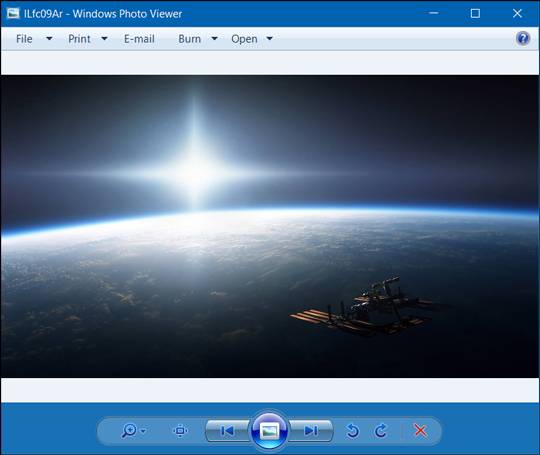

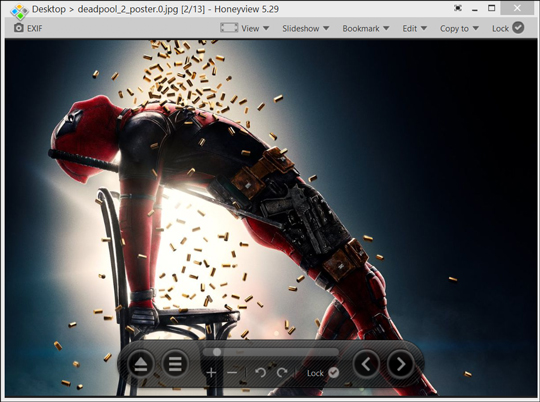

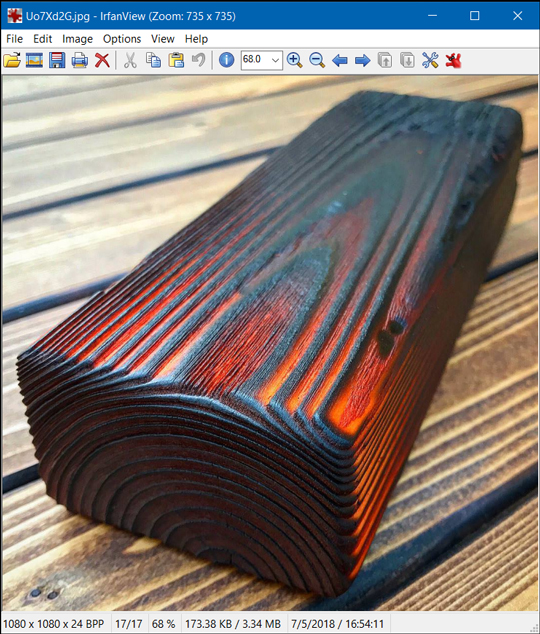
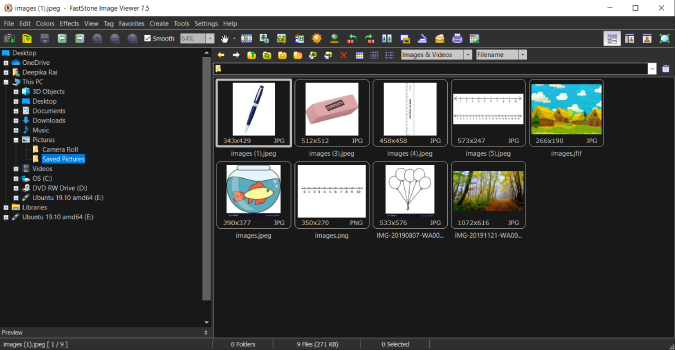
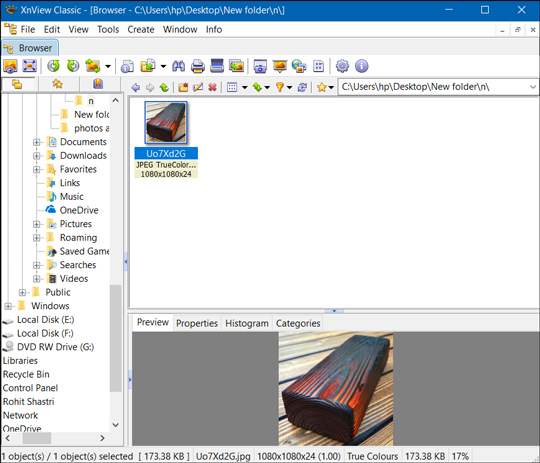
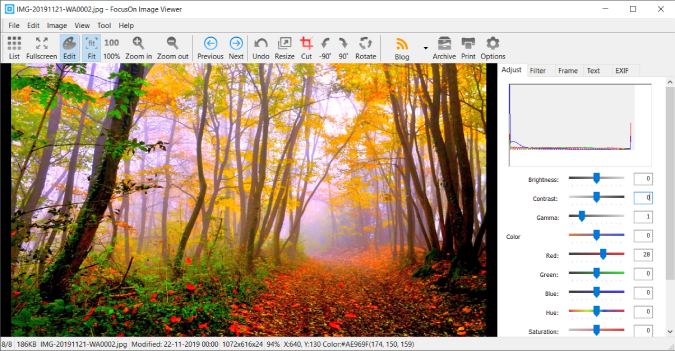
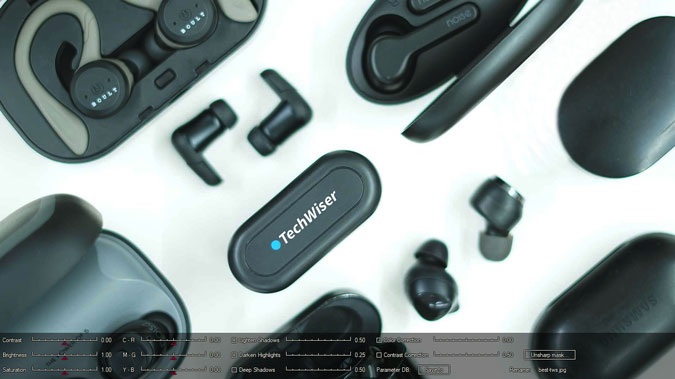
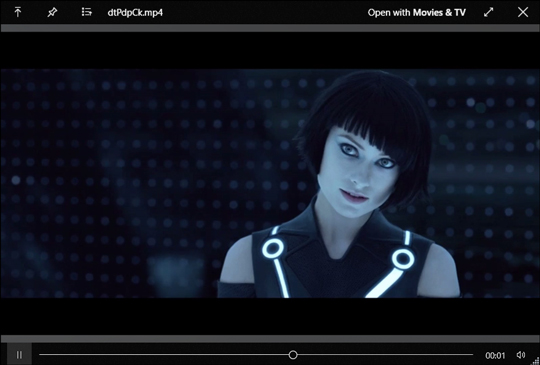
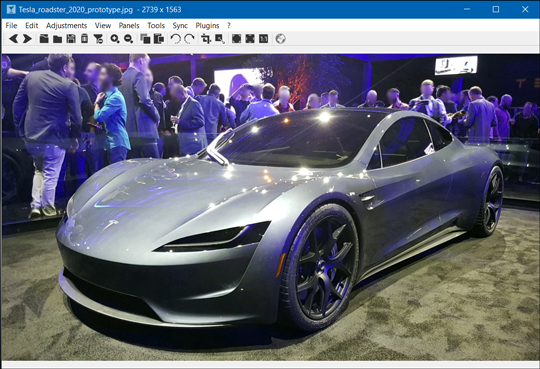
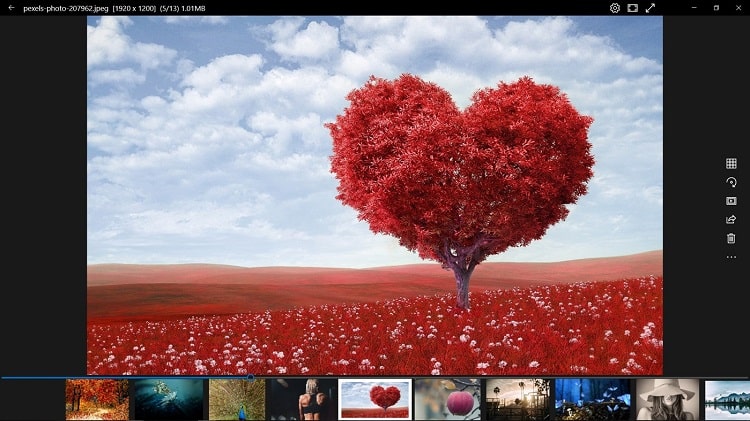
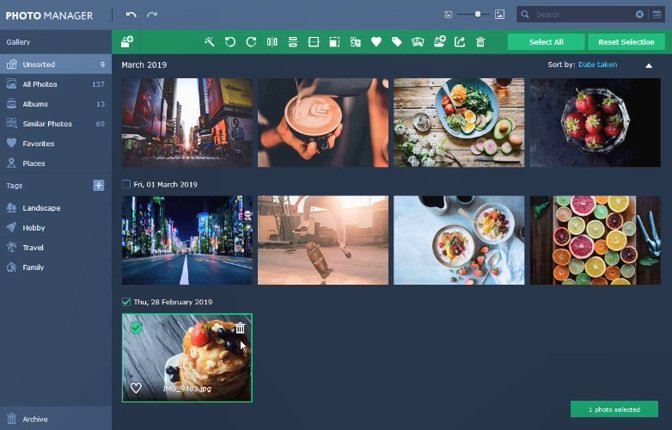
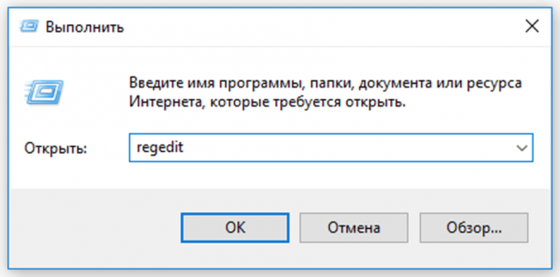
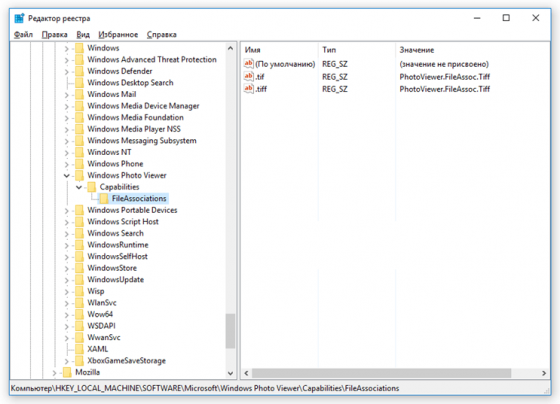
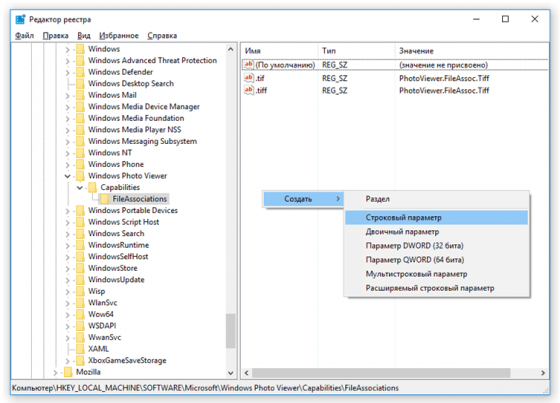
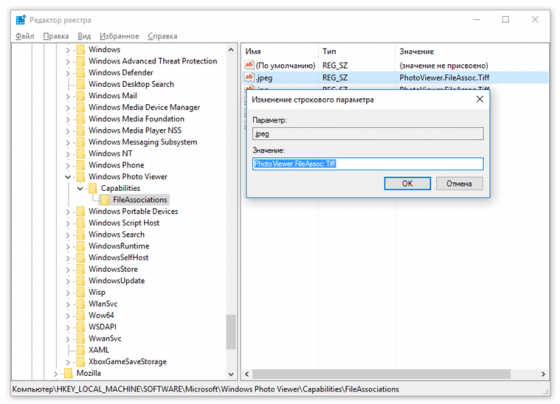
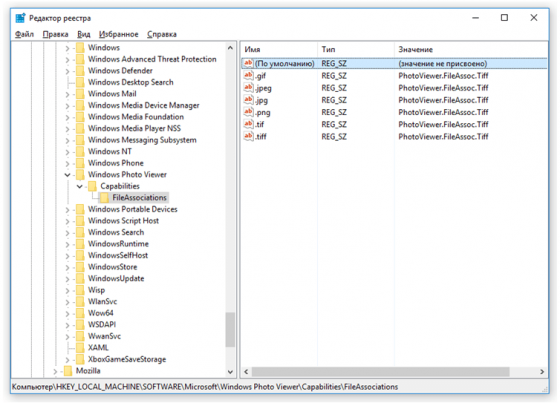
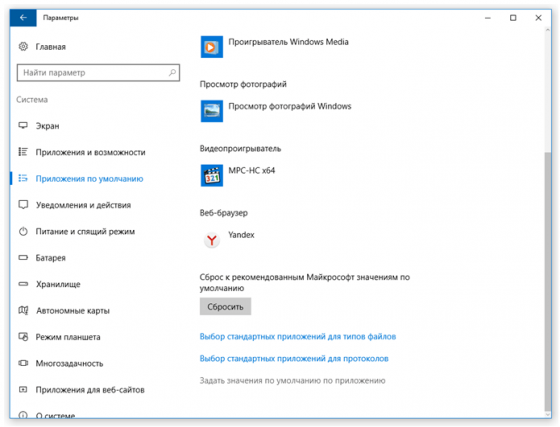
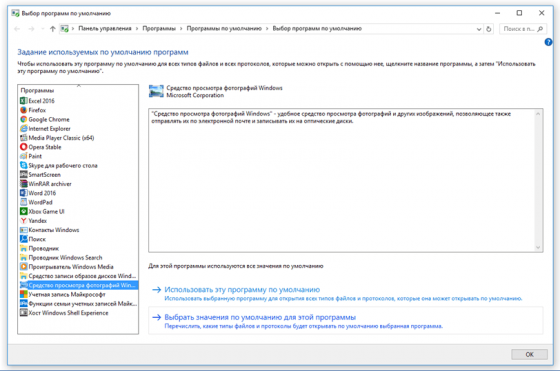
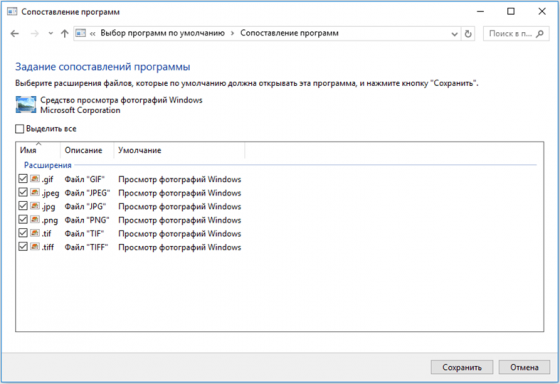
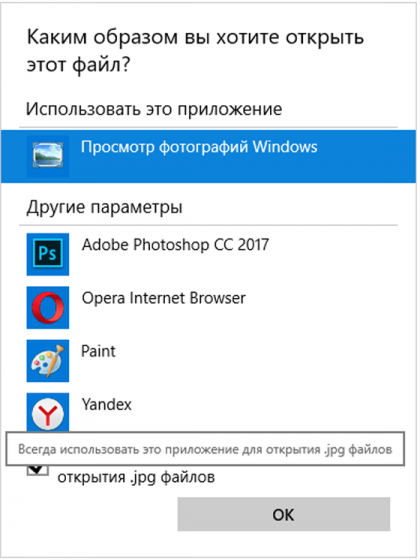







 Apowersoft Photo Viewer
Apowersoft Photo Viewer







































































